Migrer les stratégies de messagerie de pare-feu (mode MTA) vers Sophos Email
Le reste des instructions explore deux chemins distincts en fonction du mode de protection de la messagerie utilisé sur le Sophos Firewall : mode de déploiement MTA ou SMTP (transparent). Avec l'intention de fournir des fonctionnalités équivalentes sur Sophos Email, pour fournir une transition en douceur.
Migration des stratégies SMTP en mode MTA
Si vous avez plusieurs stratégies SMTP sur le Sophos Firewall avec des configurations différentes, répétez ces étapes pour chaque stratégie. Une stratégie individuelle de messagerie électronique, de protection des données ou de cryptage peut être appliquée à des utilisateurs, groupes ou domaines spécifiques.
Protection antispam
Sophos Firewall
Actuellement, les listes de diffusion restreinte personnalisées ne peuvent pas être configurées sur Sophos Email. La liste grise n'est pas non plus prise en charge, mais des fonctionnalités supplémentaires de gestion du courrier, telles que la file d'attente Sophos Delay, sont automatiquement activées pour les clients Sophos Email Advanced.
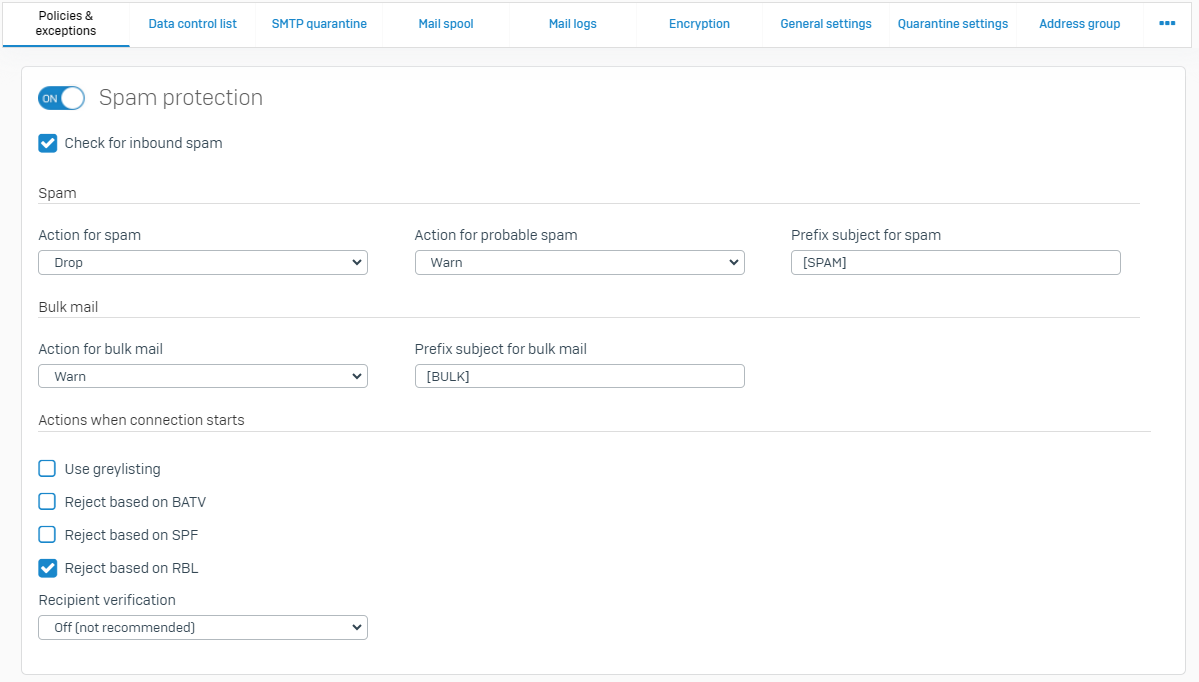
Sophos Email
Configurez les paramètres antispam disponibles sous Sécurité des messageries > Stratégies > Policy Name Paramètres > Antispam
Selon les actions équivalentes répertoriées ci-dessous dans Sophos Email
| Sophos Firewall | Sophos Email |
|---|---|
| Aucune | Distribuer |
| Avertir | Marquer la ligne d’objet |
| Quarantaine | Quarantaine |
| Annuler | Supprimer |
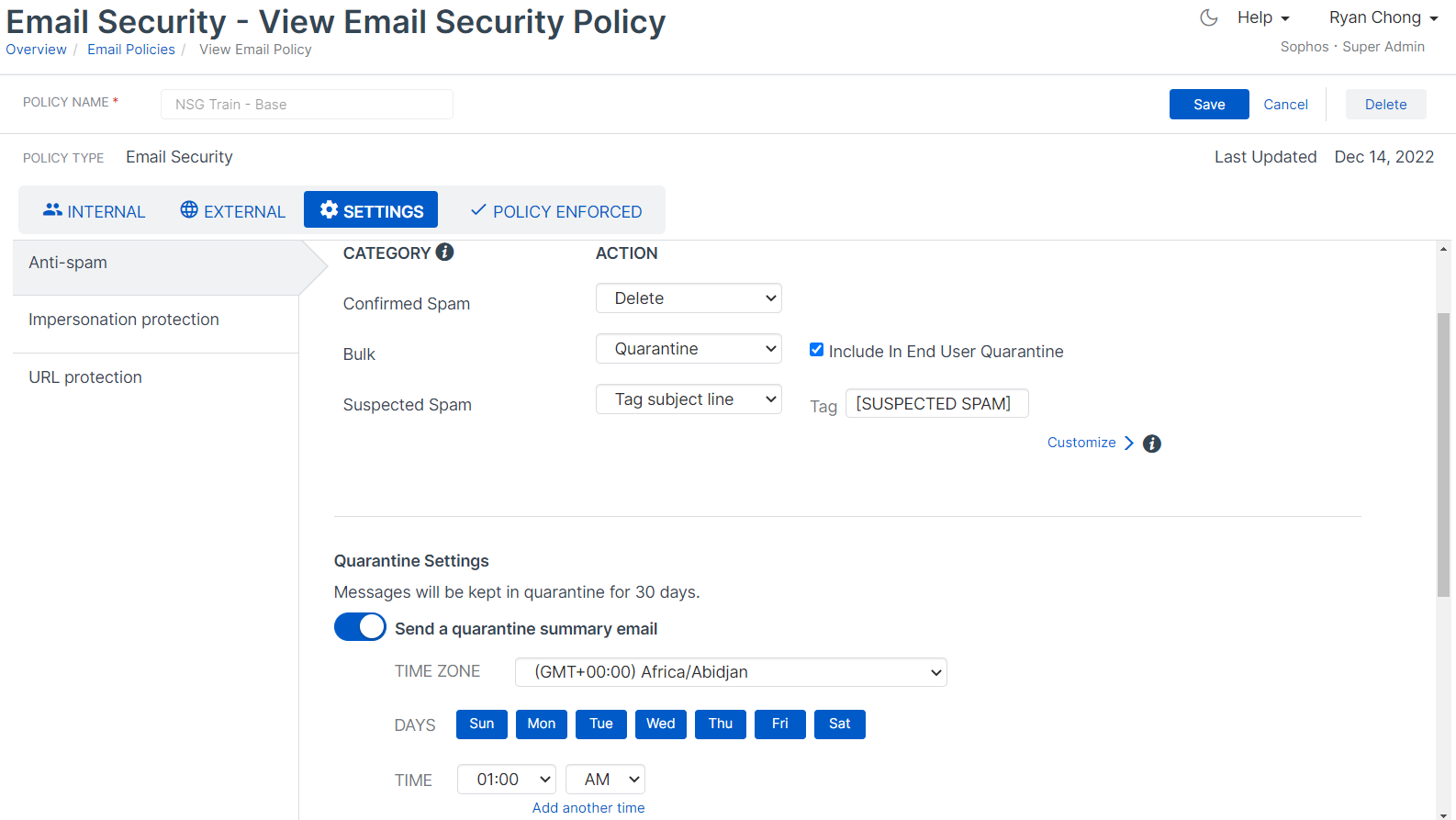
Les vérifications d’authentification DNS tels que SPF, DKIM et DMARC se trouvent sous Sécurité des messageries > Stratégies > Policy Name Paramètres > Authentification avec des actions supplémentaires disponibles telles que : Conforme à la stratégie de l’expéditeur : (le cas échéant), marquer la ligne d’objet, quarantaine, rejeter ou livrer.
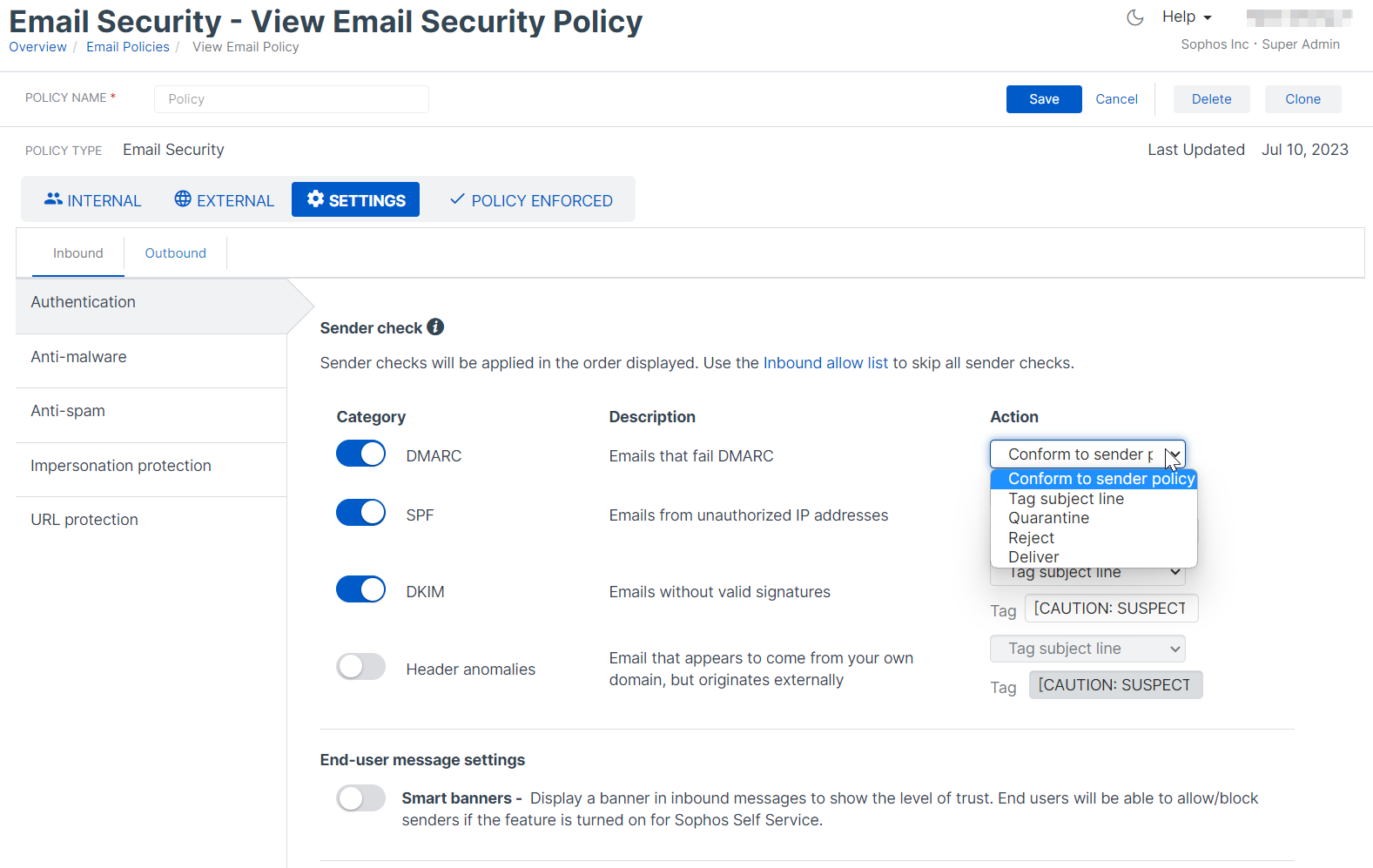
Protection antimalware
Sophos Firewall

Sophos Email
Les paramètres de protection contre les malwares peuvent être configurés sous Sécurité des messageries > Stratégies > Policy Name > Paramètres > Protection antimalware
Les emails peuvent être supprimés ou mis en quarantaine avec un filtrage avancé supplémentaire, tel que le Contrôle antimalware étendu pour la messagerie ou l’Analyse des menaces par Intelix (protection zero-day sur Sophos Firewall). Les emails ou pièces jointes ne pouvant pas être contrôlés reçoivent des actions supplémentaires telles que marquer la ligne d’objet, quarantaine ou supprimer.
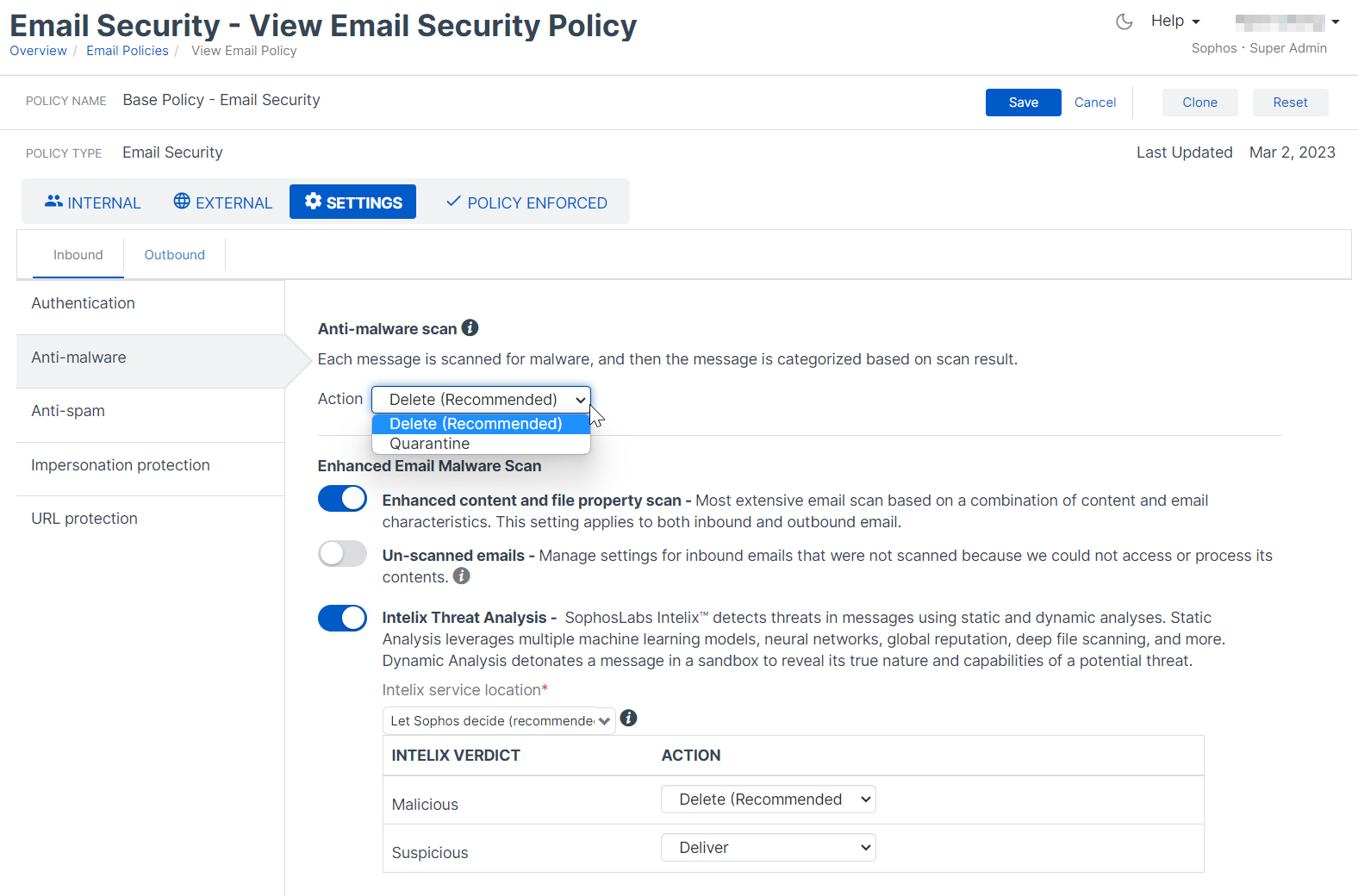
Protection des fichiers et des données
Sophos Firewall
Migrez toutes les listes de protection ou de contrôle des données existantes depuis votre Sophos Firewall, telles que les informations financières ou confidentielles.
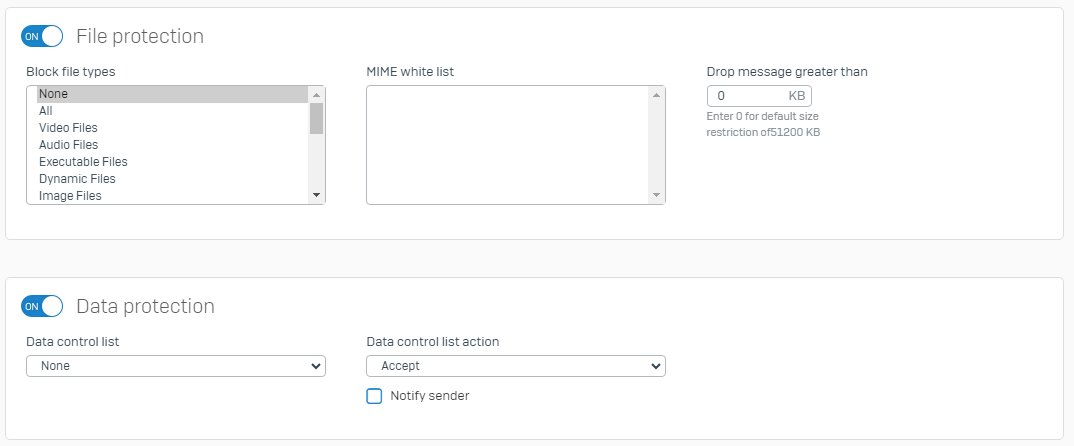
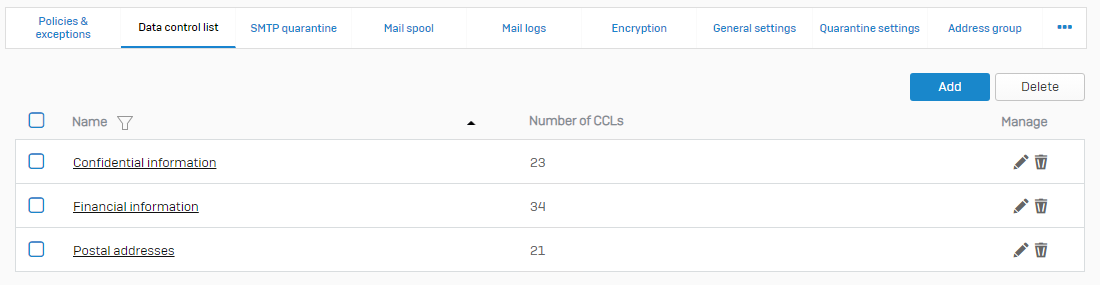
Sophos Email
Les règles de politique de contrôle des données peuvent être contrôlées via des directions entrantes ou sortantes, ce qui permet une flexibilité encore plus grande. Une règle de protection des fichiers équivalente peut être configurée sous Sécurité des messageries > Stratégies > Contrôle des données : Policy Name > Paramètres > Entrant > Ajouter une règle
Sélection des type de fichiers de pièce jointe (TPJ).
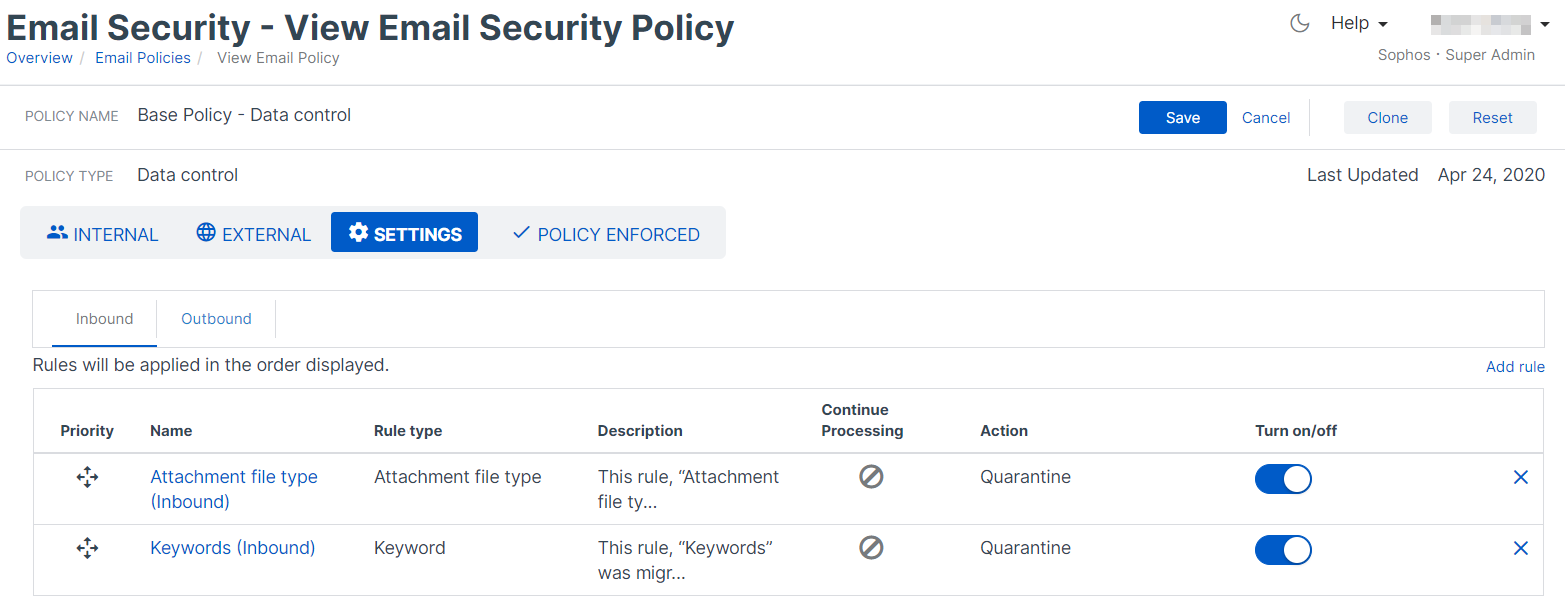
Complétez le reste des sections et incluez toute exception à la règle de protection des fichiers en spécifiant des attributs de message ou des adresses e-mail/domaines spécifiques. Sélectionnez la ou les actions à entreprendre sur cette règle et activez la règle, puis sélectionnez Enregistrer pour valider la nouvelle règle.
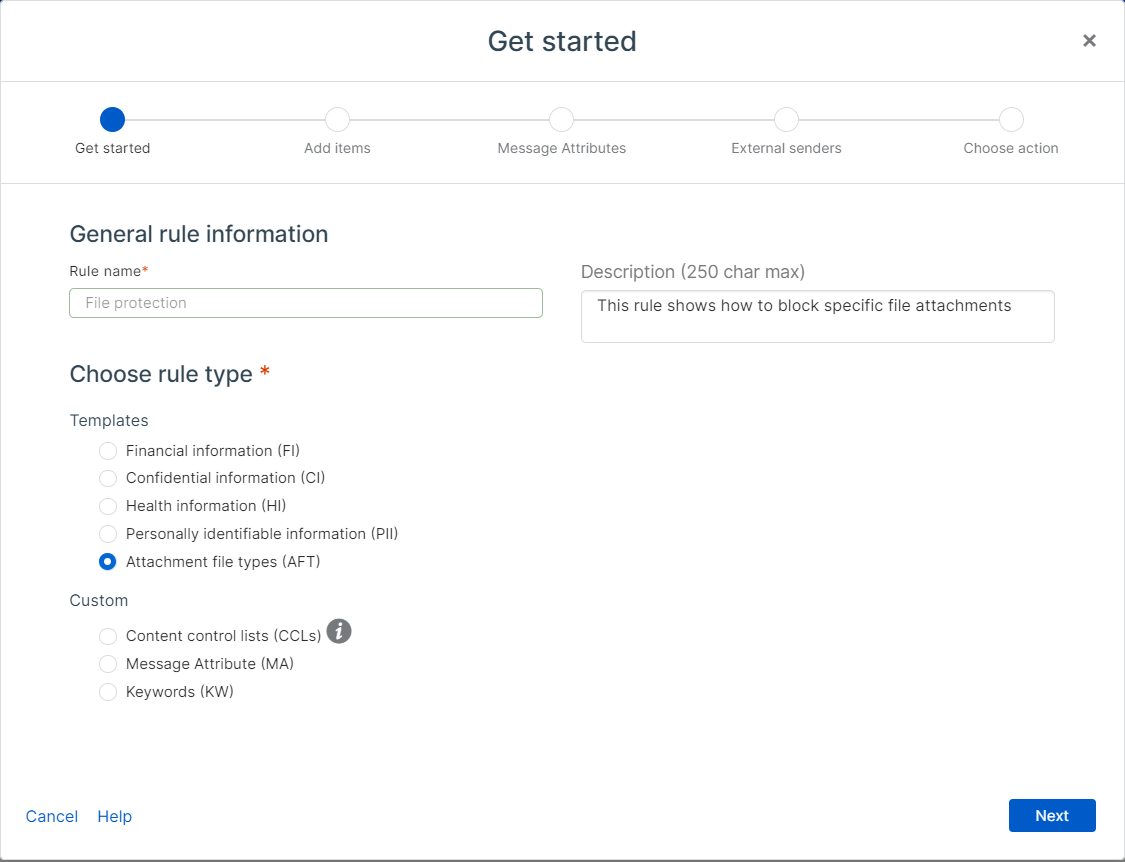
Les mêmes étapes peuvent être suivies pour des règles supplémentaires à l'aide des modèles d'informations financières ou confidentielles prédéfinis.
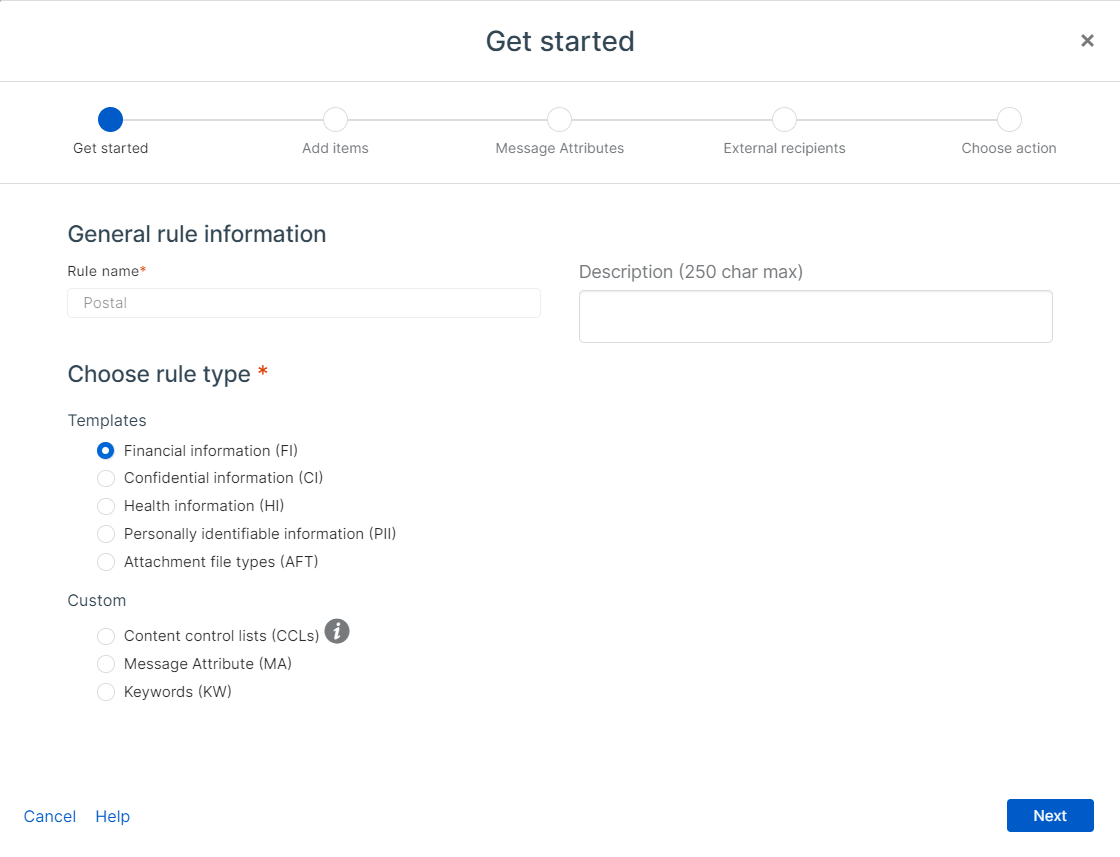
Chiffrement (Paramètres généraux et SPX)
Sophos Email permet quatre méthodes de chiffrement différentes : Envoyer via TLS, Chiffrement en mode push (chiffrement de PDF équivalent au chiffrement SPX de Sophos Firewall), chiffrement en mode portail (portail Web Sophos Secure Message) et S/MIME. Retrouvez plus de renseignements sur chaque type sur Méthodes pour les messages sécurisés.
Les mots de passe seront toujours définis et configurés par le destinataire lors de l’utilisation des méthodes de chiffrement en mode push ou portail. Les emails peuvent être chiffrés via le contrôle des données, le plugin M365 Outlook ou les stratégies de Message sécurisé.
Sophos Firewall
Les paramètres de cryptage globaux Sophos Firewall SPX sont utilisés dans le cadre de la stratégie SMTP Sophos Firewall, actions de protection des données.
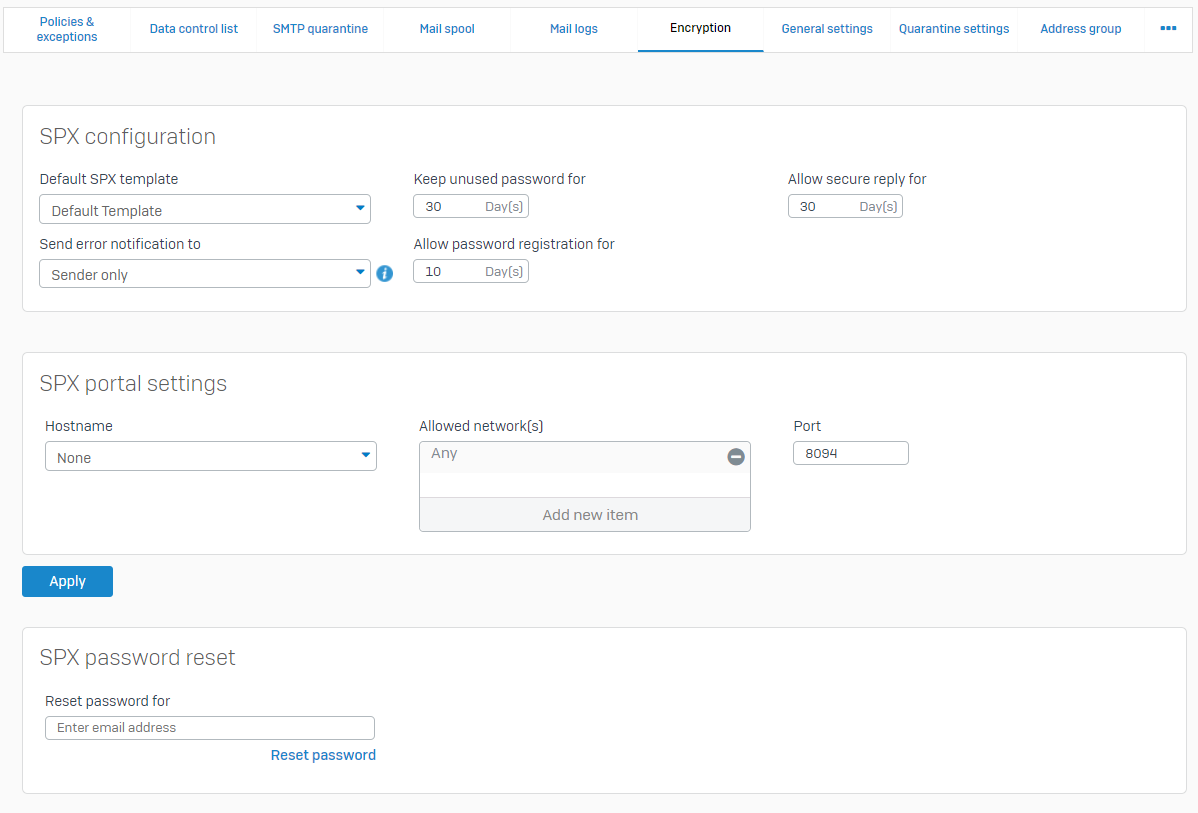
Alors que les configurations TLS SMTP sont configurées sous Email > Paramètres généraux.
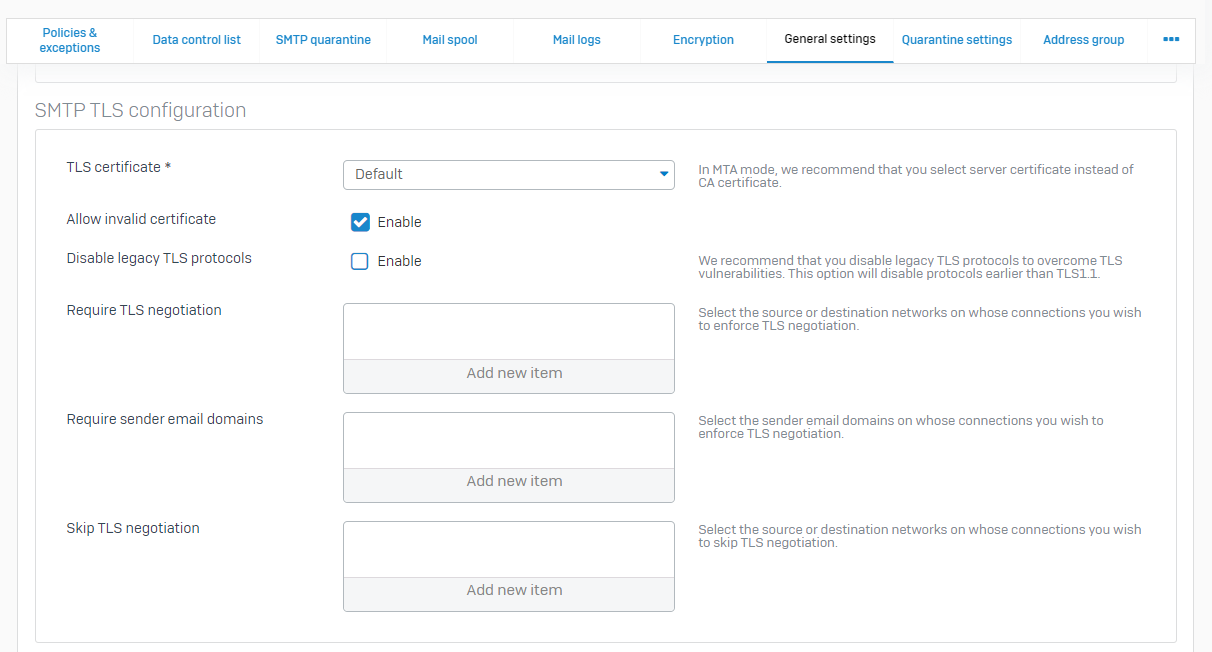
Sophos Email
Sous Email Security > Stratégies, vous pouvez choisir quand et comment chiffrer les emails. Cela peut être fait dans deux types de stratégie, contrôle des données ou stratégies de message sécurisé, permettant l'envoi d'e-mails cryptés entre des e-mails spécifiques, des domaines, contenant des sujets spécifiques, des plug-ins et plus encore! Retrouvez plus de renseignements sur les méthodes de messages sécurisés supplémentaires sur Méthodes pour les messages sécurisés.
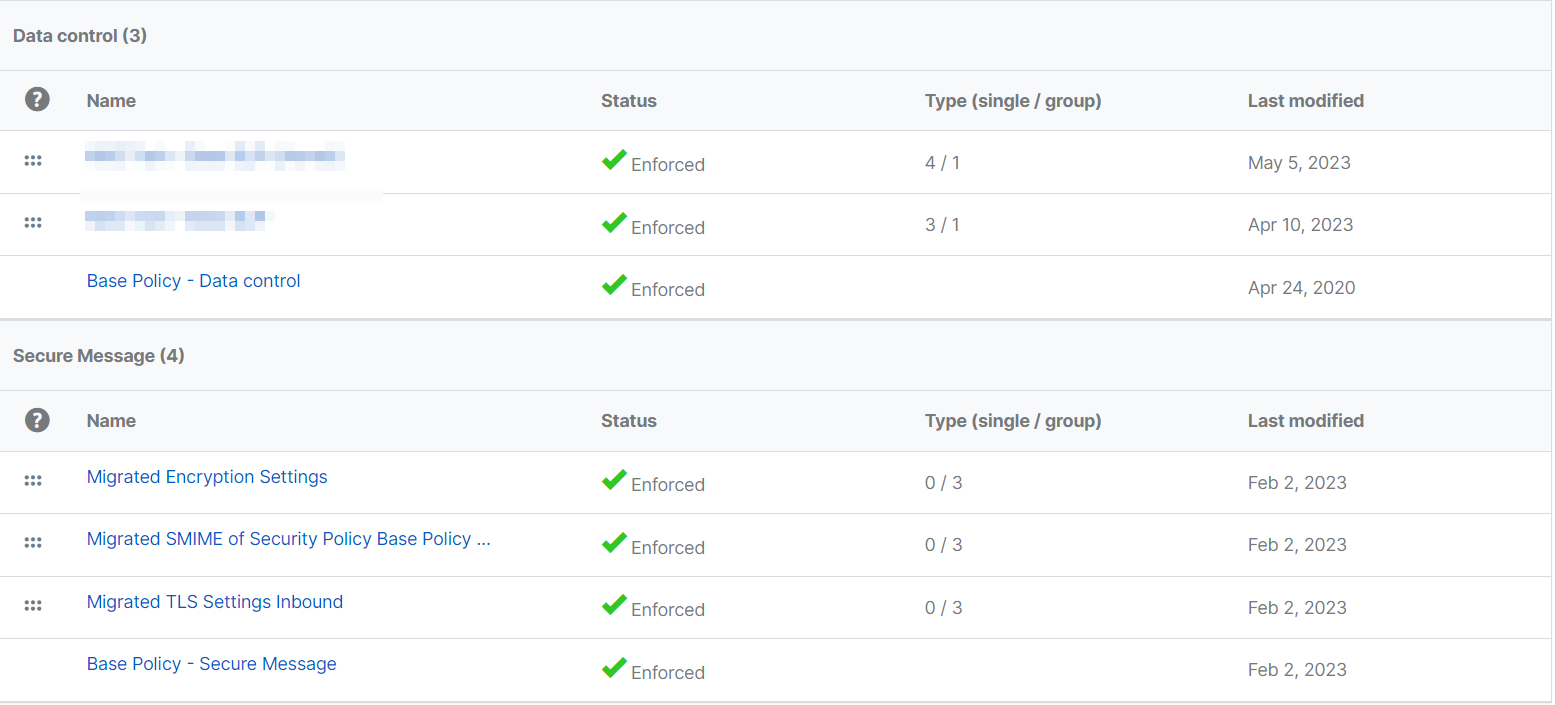
Pour configurer les paramètres Sophos Firewall TLS équivalents, allez dans Sécurité des messageries > Stratégies > Message sécurisé : « Stratégie de base – Message sécurisé » (si vous avez déjà configuré un compte d’essai Sophos Central, vous pouvez voir des règles migrées qui sont appliquées de haut en bas en priorité). À partir de là, les paramètres vous permettent de contrôler quelle méthode de TLS est préférée, notez que la connexion à partir de votre serveur de messagerie et Sophos Email nécessite TLS pour être pris en charge.
Pour appliquer différents paramètres TLS à différents expéditeurs ou destinataires, veuillez créer une nouvelle stratégie de messagerie sécurisée définissant. Sélectionnez Sécurité des messageries > Stratégies > Ajouter une règle > Message sécurisé. Ajoutez ensuite les sélections internes et externes auxquelles cette règle s’appliquera, les DEUX sélections doivent être présentes pour correspondre.
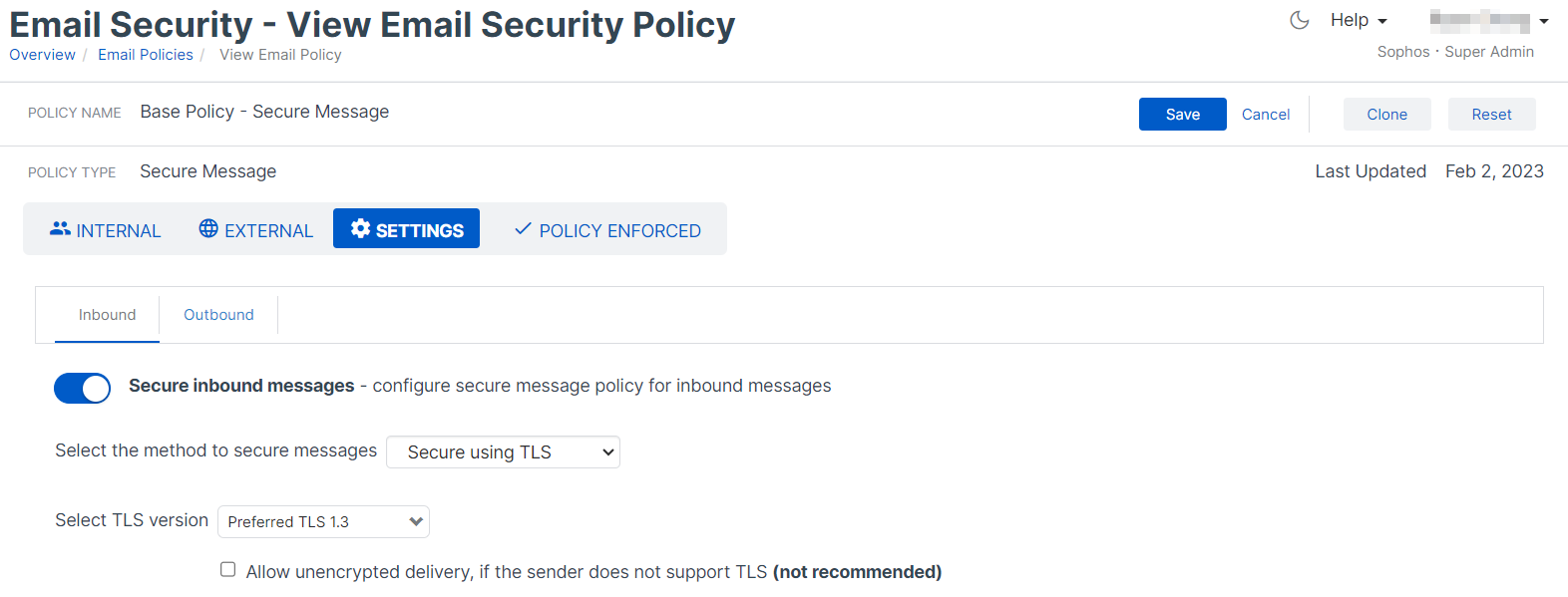
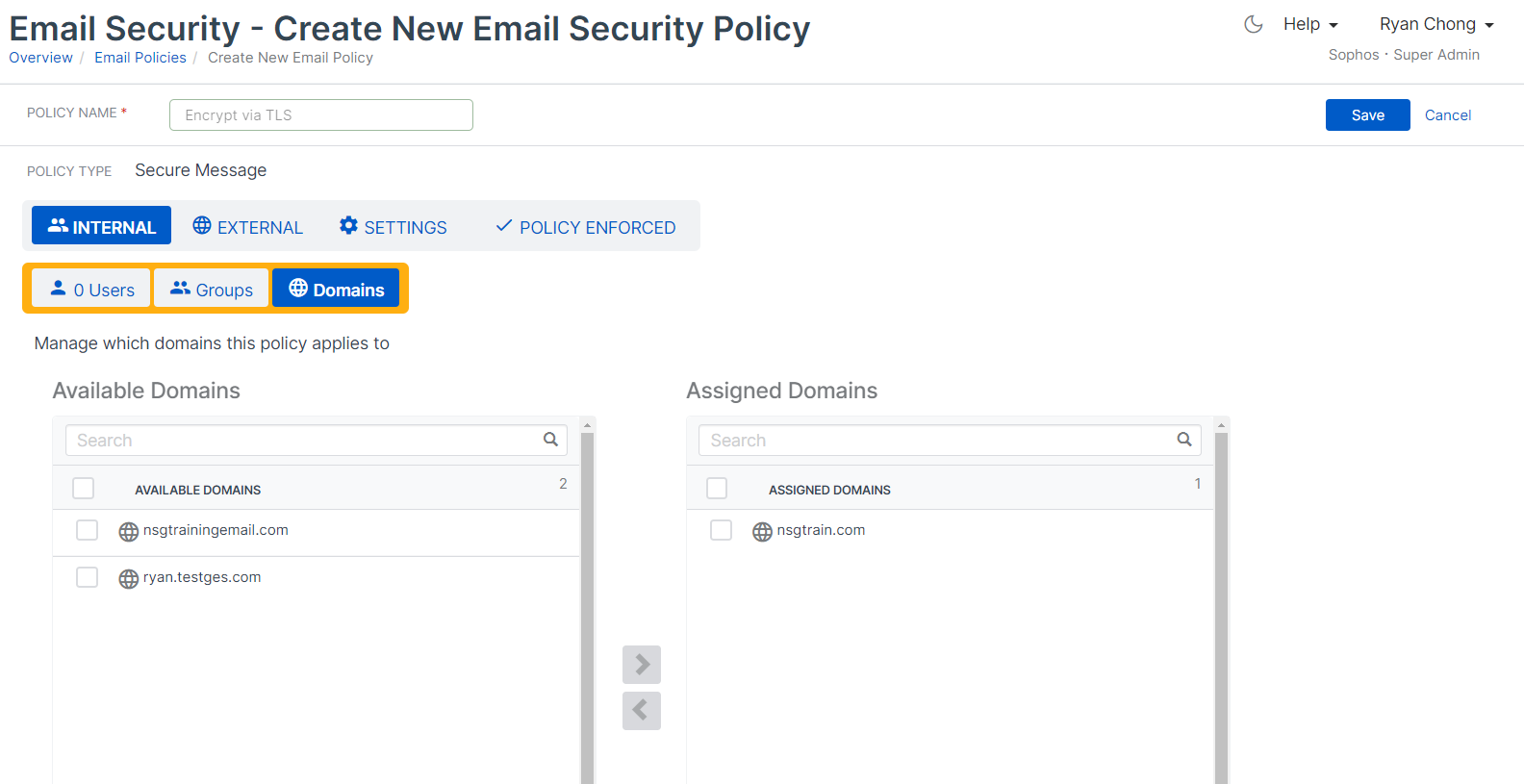
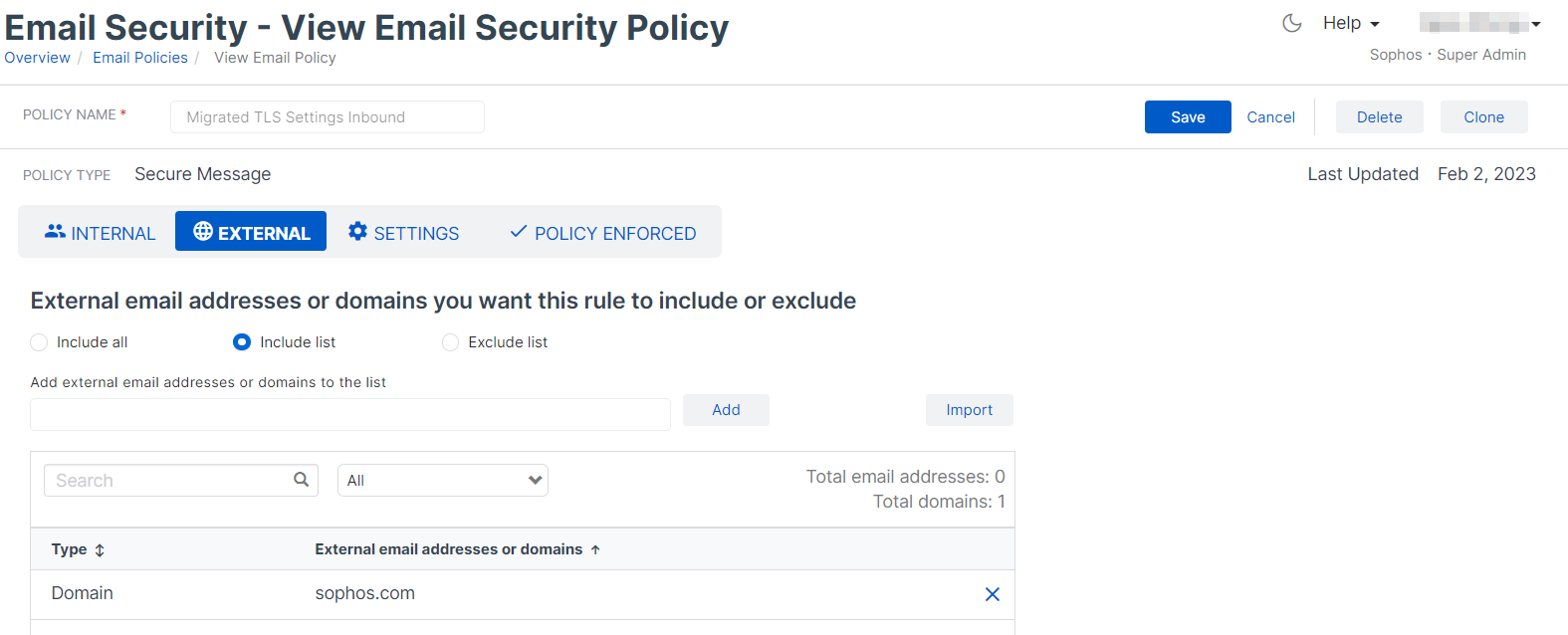
Paramètres de bandeau de la messagerie sortante (Paramètres généraux)
Sophos Email offre de plus grandes options et possibilités de personnalisation pour les avis de non-responsabilité sortants.
Sophos Firewall

Sophos Email
Tous les bandeaux existants de Sophos Firewall peuvent être migrés vers différentes stratégies Sophos Email sous Sécurité des messageries > Stratégies > Sécurité des messageries > Policy Name > Paramètres.
Les bandeaux peuvent être ajoutés aux emails en texte brut uniquement ou HTML/RTF (texte enrichi), ce qui permet une personnalisation supplémentaire comme la taille de la police, l’italique, le gras, etc.
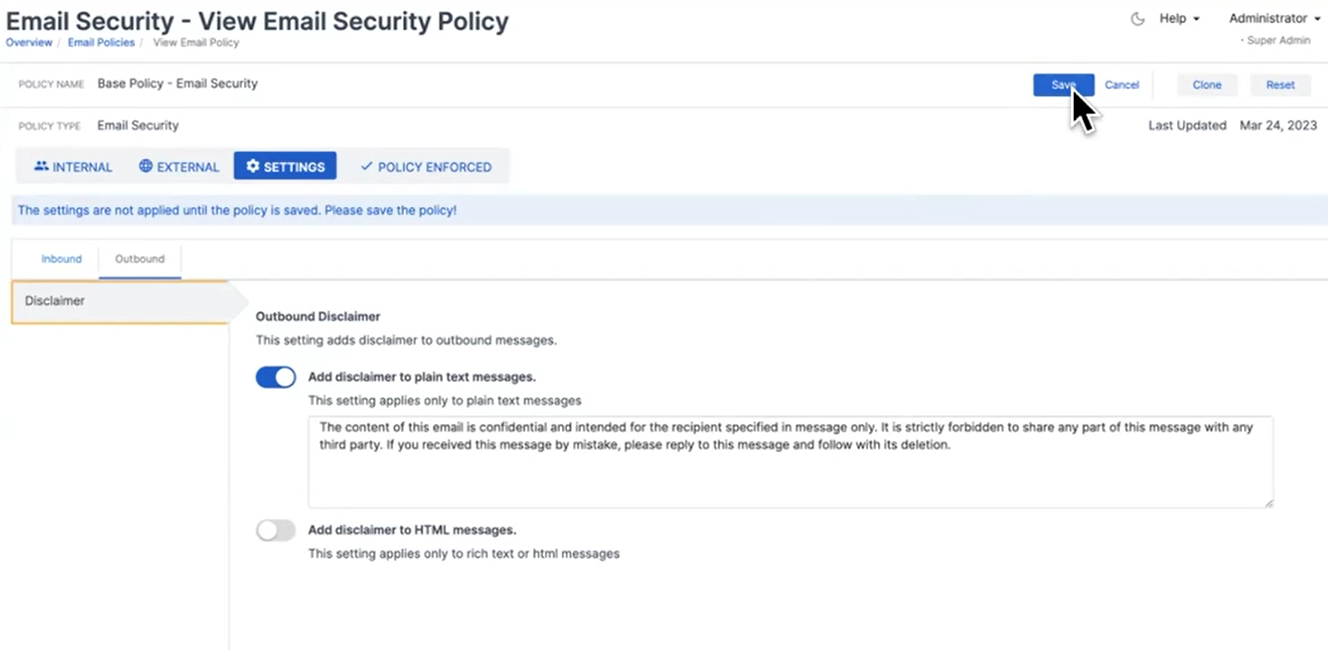
Expéditeurs bloqués (Paramètres généraux)
Sophos Email permet d’ajouter des emails, des domaines ou des adresses IP à la liste de blocage globale ou même pour un utilisateur individuel via le portail d’auto-assistance (SSP). Les étapes suivantes passent en revue les étapes de l’expéditeur bloqué globalement. Des détails supplémentaires sont disponibles ici.
Sophos Firewall
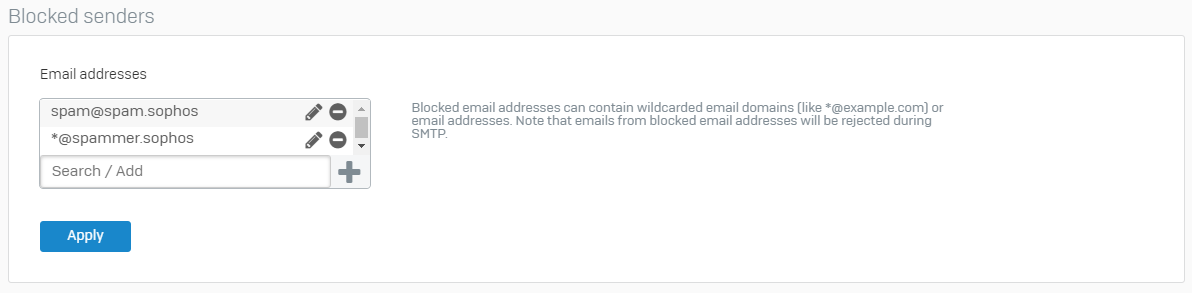
Sophos Email
Des domaines, des emails ou des adresses IP peuvent être ajoutés à la liste globale de blocage et d’autorisation sous Sécurité des messageries > Paramètres > Autorisation / Blocage en entrée
Les emails bloqués correspondants seront rejetés et supprimés.
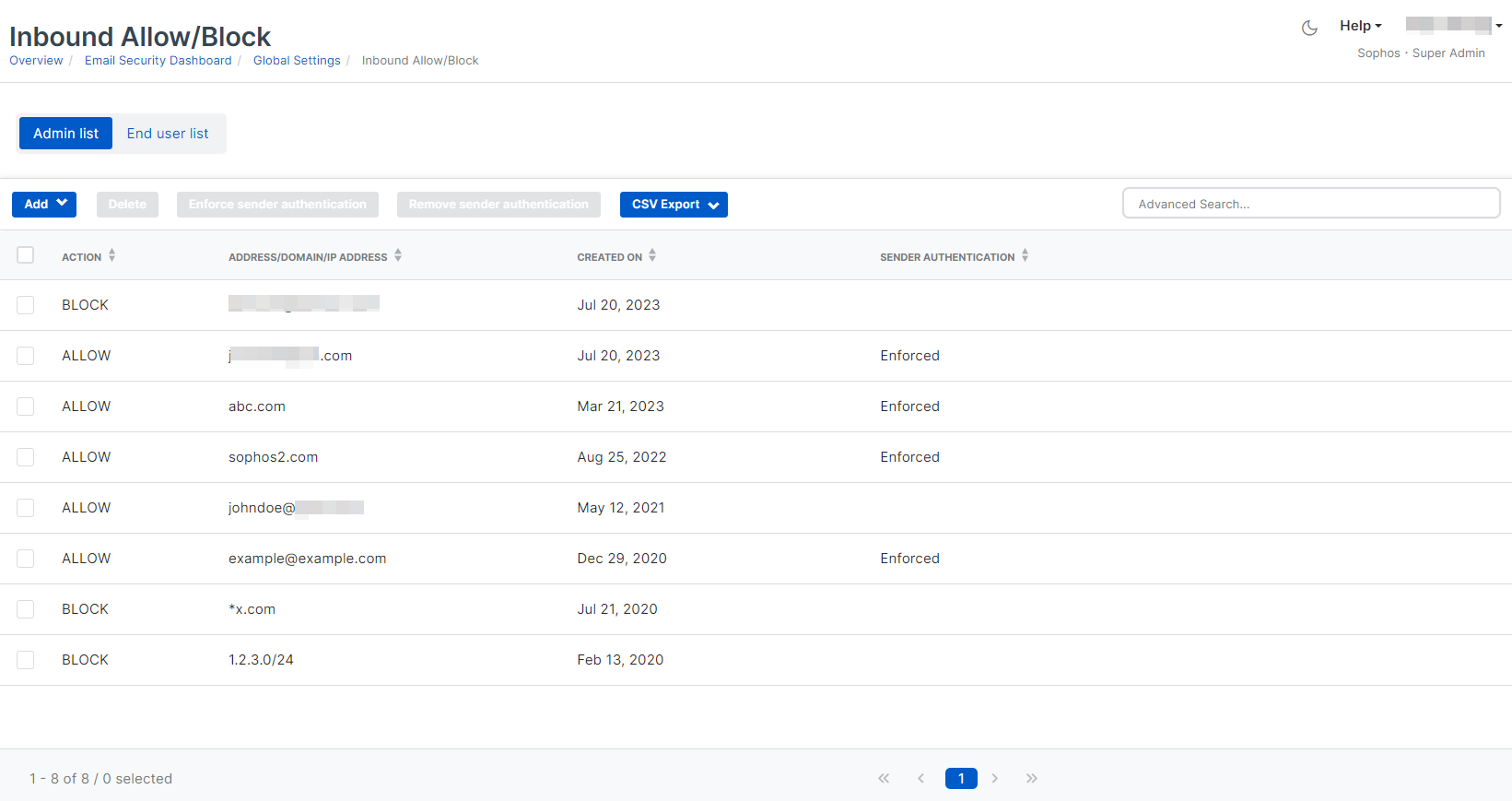
DKIM (Paramètres généraux)
Sophos Firewall
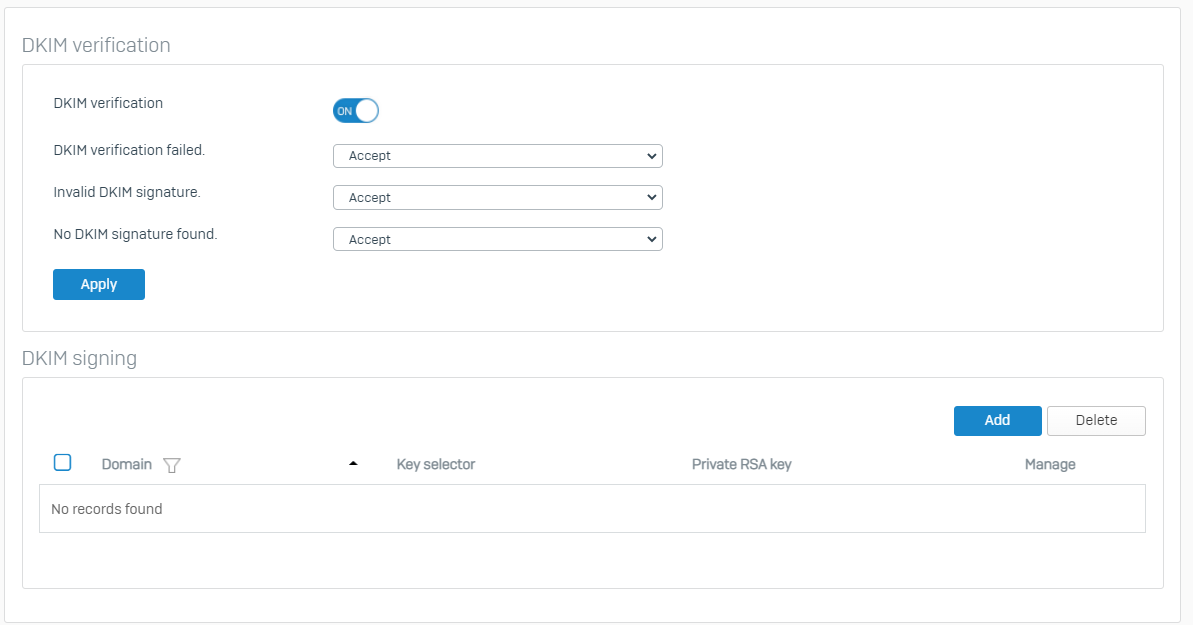
Sophos Email
Les vérifications DKIM et les actions souhaitées sont configurées sous Sécurité des messagerie > Stratégies > Sécurité des messageries > Policy Name > Paramètres > Authentification.
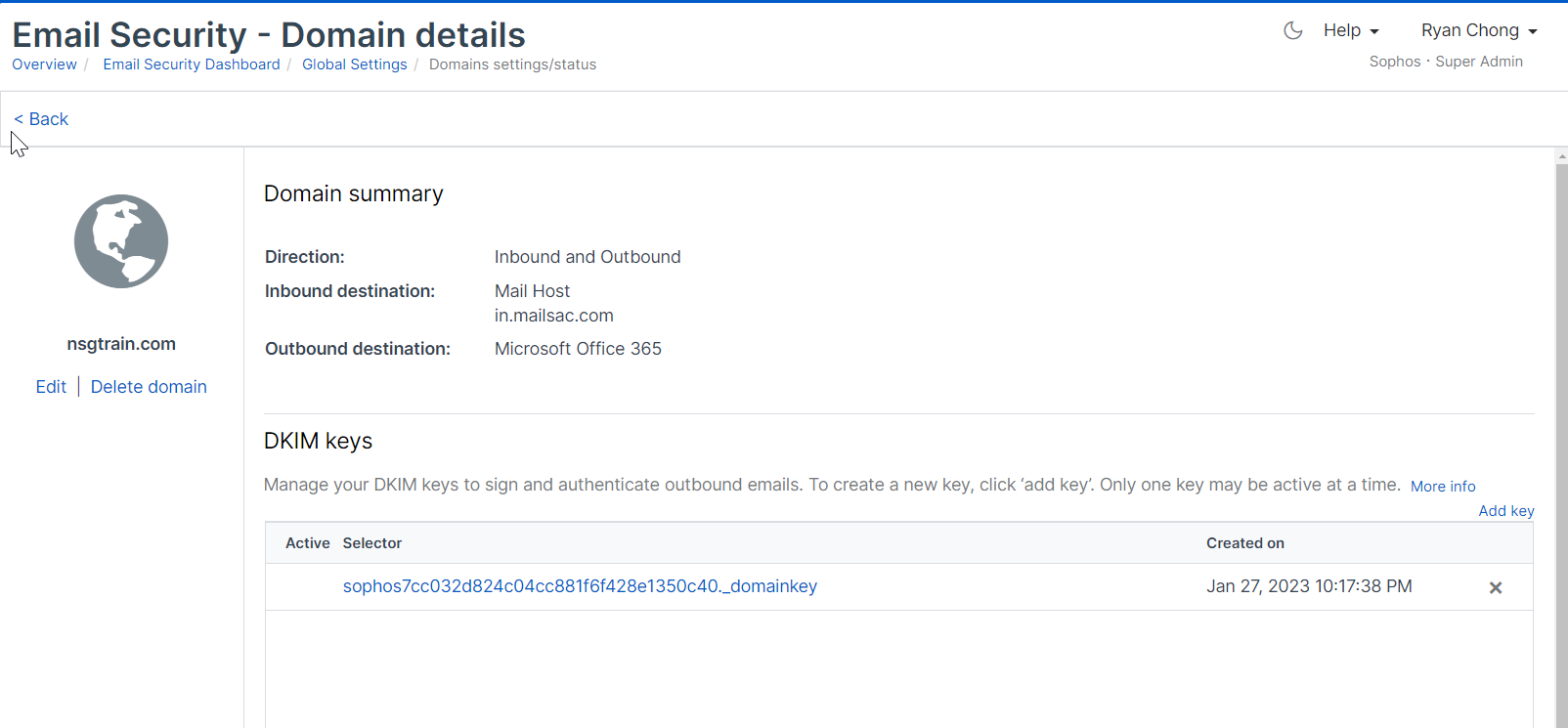
Si la signature DKIM pour les emails sortants est requise, vous pouvez le faire sous Sécurité des messageries > Paramètres > Paramètres / État des domaines > Domain Name.
Sélectionnez Ajouter une clé et suivez les instructions à l'écran. Retrouvez plus de renseignements sur Signature DKIM sortante. Pour le moment, vous ne pouvez pas migrer de paires DKIM préexistantes du pare-feu vers Sophos Email.
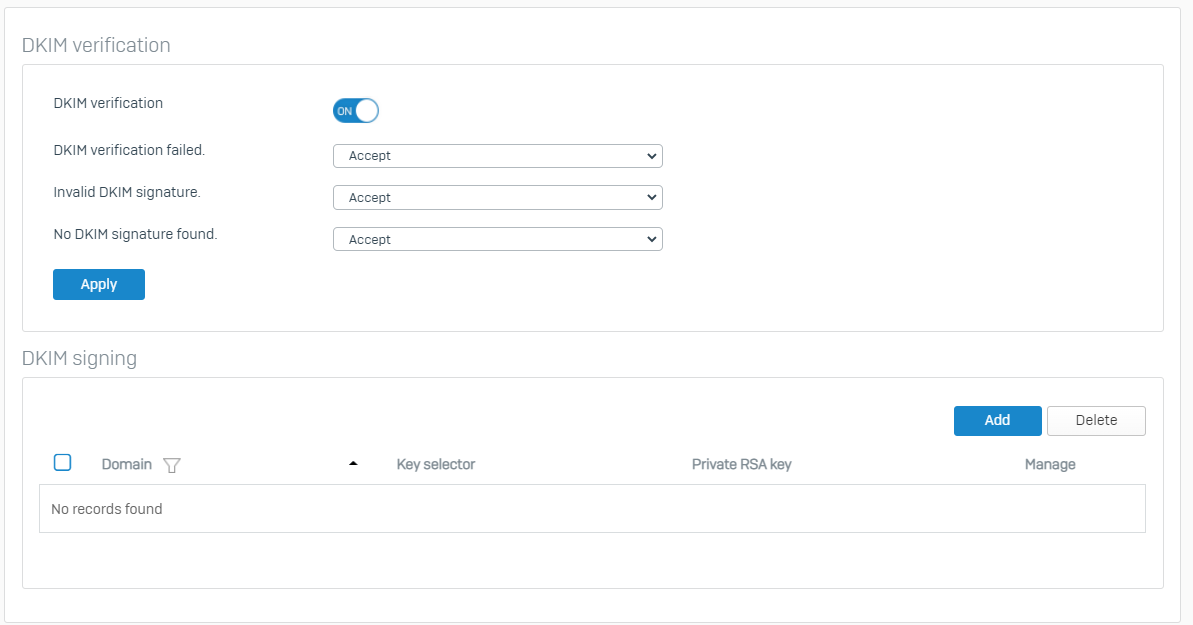
Paramètres de quarantaine (résumé de quarantaine)
Tout comme Sophos Firewall, Sophos Email peut notifier les utilisateurs finaux si des e-mails ont été mis en quarantaine comme spam via des résumés de quarantaine. Vous trouverez des détails supplémentaires sur cette fonctionnalité ici.
Sophos Firewall
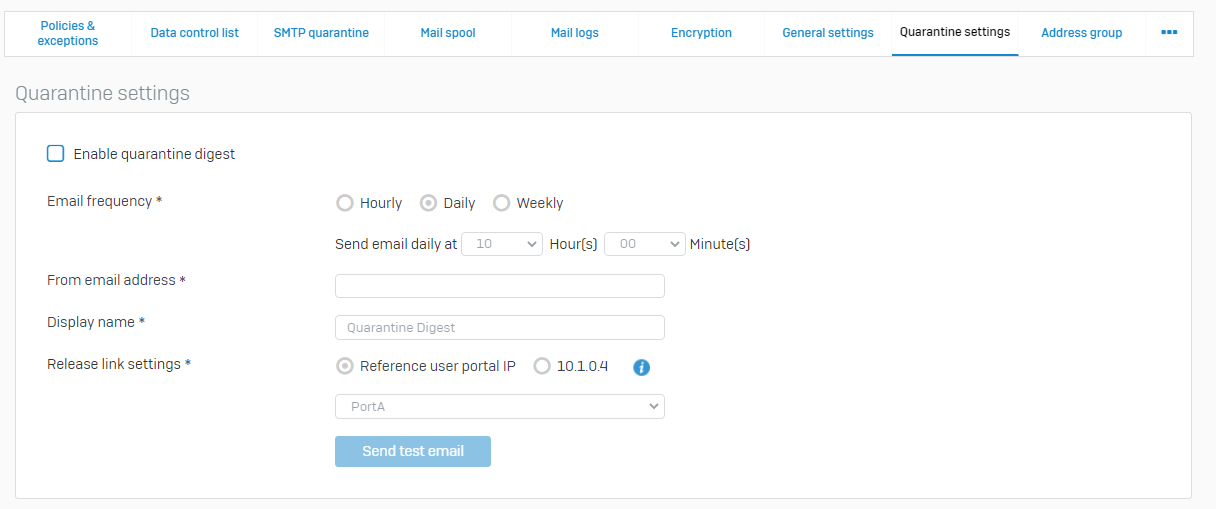
Sophos Email
Le résumé de quarantaine (résumé) peut être configuré pour des jours spécifiques de la semaine jusqu'à 4 fois par jour. Ceux-ci seront uniquement envoyés aux boîtes aux lettres qui s'appliquent à la stratégie configurée avec des e-mails mis en quarantaine valides (tels que le spam ou la masse). Pour ce faire, cliquez sur Sécurité des messageries > Stratégies > Sécurité des messageries > Policy Name > Paramètres > Antispam.
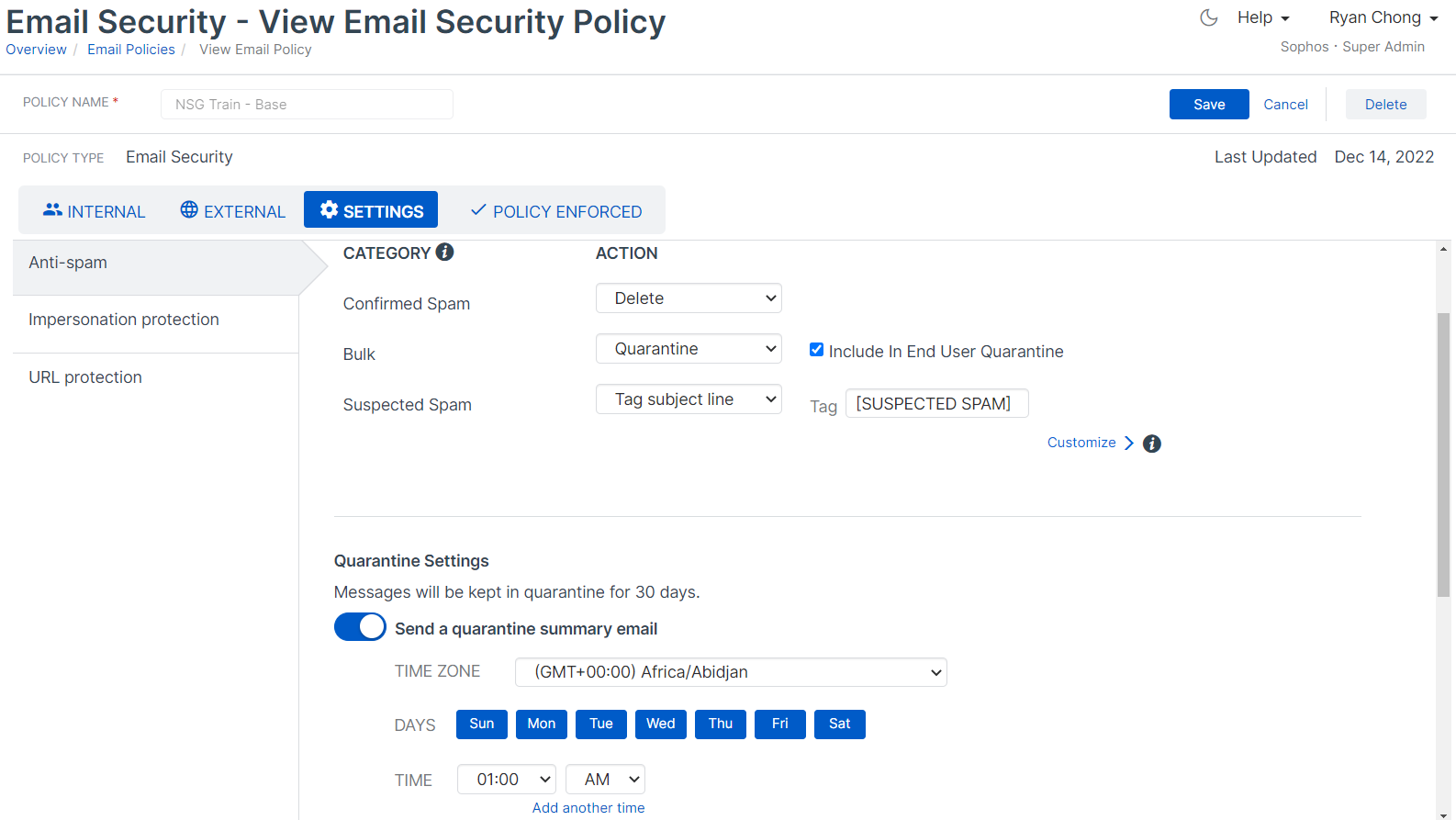
Exceptions
La migration des exceptions Sophos Firewall se fera dans plusieurs zones de Sophos Email. C'est le bon moment pour examiner et/ou nettoyer toute exception inutile.
Sophos Firewall
Pour migrer toutes les exceptions applicables, le tableau suivant indique où chaque paramètre est mappé sur Sophos Email par rapport à Sophos Firewall.
| Exception Sophos Firewall | Portée | Équivalent Sophos Email |
|---|---|---|
| Exception antispam pour un expéditeur et/ou un destinataire spécifique | Expéditeur et/ou destinataire spécifique |
|
| Exception antispam pour tous les utilisateurs (global) | Global |
|
| Exception de vérification SPF et DKIM pour un expéditeur et/ou un destinataire spécifique | Expéditeur et/ou destinataire spécifique |
|
| Protection Zero-day / Intelix | Expéditeur et/ou destinataire spécifique |
|
| Protection des données et des fichiers | Expéditeur et/ou destinataire spécifique |
|